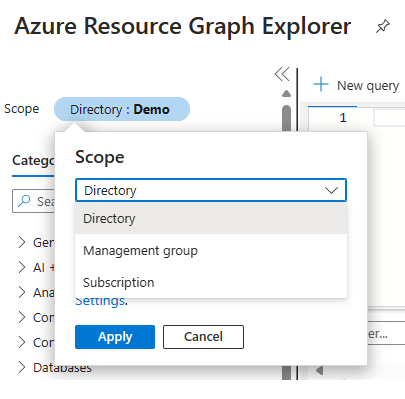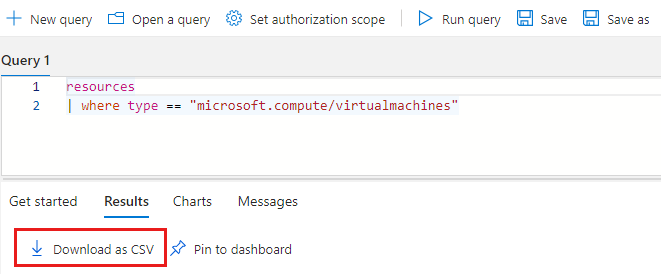Mulai cepat: Menjalankan kueri Resource Graph menggunakan portal Azure
Mulai cepat ini menjelaskan cara menjalankan kueri Azure Resource Graph di portal Azure menggunakan Azure Resource Graph Explorer. Resource Graph Explorer memungkinkan Anda mengkueri informasi tentang jenis dan properti sumber daya Azure Resource Manager. Resource Graph Explorer juga menyediakan antarmuka untuk bekerja dengan beberapa kueri, mengevaluasi hasilnya, dan bahkan mengonversi hasil beberapa kueri menjadi bagan yang dapat disematkan ke dasbor Azure.
Prasyarat
Jika Anda tidak memiliki akun Azure, buat akun gratis sebelum memulai.
Menjalankan kueri
Jalankan kueri dari portal Azure menggunakan Azure Resource Graph Explorer.
Masuk ke portal Azure.
Cari grafik sumber daya dan pilih Resource Graph Explorer.
Jika Anda perlu mengubah cakupan, pilih Direktori. Lalu pilih direktori, grup manajemen, atau langganan untuk sumber daya yang ingin Anda kueri.
Di bagian Kueri 1 jendela, salin dan tempel kueri berikut ini. Lalu pilih Jalankan kueri.
resources | project name, type | limit 5Contoh kueri ini tidak menyediakan pengubah pengurut seperti
order by. Jika Anda menjalankan kueri beberapa kali, kueri mungkin menghasilkan sekumpulan sumber daya yang berbeda untuk setiap permintaan.Tinjau respons kueri di tab Hasil dan pilih tab Pesan untuk melihat detail tentang kueri, termasuk jumlah hasil dan durasi kueri. Kesalahan, jika ada, ditampilkan di Pesan.
Perbarui kueri ke
order bynameproperti . Lalu, pilih Jalankan kueriresources | project name, type | limit 5 | order by name ascSeperti kueri sebelumnya, menjalankan kueri ini beberapa kali mungkin menghasilkan sekumpulan sumber daya yang berbeda untuk setiap permintaan. Urutan perintah kueri adalah hal yang penting. Dalam contoh ini,
order bymuncul setelahlimit. Kueri membatasi hasil ke lima sumber daya lalu mengurutkan hasil tersebut berdasarkan nama.Perbarui kueri ke
order bynameproperti lalulimitke lima hasil teratas. Kemudian, pilih Jalankan kueri.resources | project name, type | order by name asc | limit 5Jika kueri ini dijalankan beberapa kali tanpa perubahan pada lingkungan Anda, hasilnya konsisten dan diurutkan oleh properti, tetapi masih terbatas pada
namelima hasil. Kueri mengurutkan hasil berdasarkan nama lalu membatasi output ke lima sumber daya.
Browser skema
Browser skema terletak di panel kiri Resource Graph Explorer. Daftar sumber daya ini memperlihatkan semua jenis sumber daya Azure yang didukung oleh Azure Resource Graph dan yang ada di penyewa Anda. Pilih jenis sumber daya atau properti untuk memperlihatkan properti turunan yang dapat digunakan untuk membuat kueri Resource Graph.
Pilih nama tabel dari browser skema dan ditambahkan ke kueri. Saat Anda memilih jenis sumber daya, jenis sumber daya akan ditambahkan ke kueri, seperti where type =="<resource type>". Jika Anda memilih properti yang ditambahkan ke baris berikutnya dalam kueri, seperti where <propertyName> == "INSERT_VALUE_HERE". Anda dapat menggunakan browser skema untuk menemukan properti yang bisa Anda gunakan dalam kueri. Pastikan untuk mengganti INSERT_VALUE_HERE dengan nilai Anda sendiri, dan sesuaikan kueri dengan kondisi, operator, dan fungsi.
Contoh ini memperlihatkan kueri yang dibangun dari browser skema dengan memilih tabel authorizationresources dengan jenis microsoft.authorization/roledefinitions sumber daya dan properti roleName.
authorizationresources
| where type == "microsoft.authorization/roledefinitions"
| where properties['roleName'] == "INSERT_VALUE_HERE"
Mengunduh hasil kueri sebagai file CSV
Untuk mengunduh hasil nilai yang dipisahkan koma (CSV) dari portal Azure, telusuri ke Azure Resource Graph Explorer dan jalankan kueri. Pada toolbar, pilih Unduh sebagai CSV seperti yang ditunjukkan pada cuplikan layar berikut:
Saat Anda menggunakan fungsionalitas ekspor Unduh sebagai CSV dari Azure Resource Graph Explorer, kumpulan hasil dibatasi hingga 55.000 rekaman. Batasan ini adalah batas platform yang tidak dapat ditimpa dengan mengajukan tiket dukungan Azure.
Membuat bagan dari hasil kueri
Anda dapat membuat bagan dari kueri yang menghasilkan hitungan untuk jumlah sumber daya. Kueri yang mencantumkan output tidak dapat dibuat ke dalam bagan. Jika Anda mencoba membuat bagan dari daftar, pesan seperti kumpulan hasil tidak kompatibel dengan visualisasi bagan donat ditampilkan di tab Bagan .
Untuk membuat bagan dari hasil kueri, lakukan langkah-langkah berikut:
Di bagian Kueri 1 dari jendela, masukkan kueri berikut dan pilih Jalankan kueri.
resources | where type == "microsoft.compute/virtualmachines" | summarize count() by tostring(properties.storageProfile.osDisk.osType)Pilih tab Hasil dan perhatikan bahwa tanggapan untuk kueri ini memberikan hitungan.
Pilih tab Bagan . Ubah tipe dari Pilih tipe bagan... ke bagan Batang atau Bagan donat.
Menyematkan visualisasi kueri ke dasbor
Saat Anda memiliki hasil dari kueri yang dapat divisualisasikan, visualisasi data tersebut dapat disematkan ke dasbor portal Azure Anda. Setelah menjalankan kueri sebelumnya, ikuti langkah-langkah berikut ini:
- Pilih Simpan dan gunakan nama Komputer virtual menurut jenis OS dan ketik sebagai Kueri privat. Lalu pilih Simpan di bagian bawah panel kanan.
- Pilih Jalankan kueri untuk menjalankan ulang kueri yang Anda simpan.
- Pada tab Bagan, pilih visualisasi data. Kemudian pilih Sematkan ke dasbor.
- Dari Sematkan ke Dasbor pilih dasbor yang sudah ada tempat Anda ingin bagan muncul.
- Pilih Dasbor dari menu hamburger (tiga garis horizontal) di sisi atas, kiri halaman portal apa pun.
Kueri sekarang tersedia di dasbor Anda dengan judul Komputer virtual menurut jenis OS. Jika kueri tidak disimpan sebelum disematkan, namanya adalah Kueri 1 sebagai gantinya.
Kueri dan visualisasi data yang dihasilkan berjalan dan diperbarui setiap kali dasbor dimuat, memberikan wawasan real time dan dinamis ke lingkungan Azure Anda langsung di alur kerja Anda.
Kueri yang menghasilkan daftar juga bisa disematkan ke dasbor. Fitur ini tidak terbatas pada visualisasi data kueri.
Saat kueri dijalankan dari portal, Anda bisa memilih Direktori untuk mengubah cakupan kueri untuk direktori, grup manajemen, atau langganan sumber daya yang ingin Anda kueri. Saat Sematkan ke dasbor dipilih, hasilnya ditambahkan ke dasbor Azure Anda dengan cakupan yang digunakan saat kueri dijalankan.
Untuk informasi selengkapnya tentang bekerja dengan dasbor, lihat Membuat dasbor di portal Azure.
Membersihkan sumber daya
Jika Anda ingin menghapus contoh dasbor Resource Graph dari lingkungan portal Azure Anda, lakukan langkah-langkah berikut:
- Pilih Dasbor dari menu hamburger (tiga garis horizontal) di sisi atas, kiri halaman portal apa pun.
- Di dasbor Anda, temukan Bagan jenis Komputer virtual menurut OS dan pilih elipsis (
...) untuk menampilkan menu. - Pilih Hapus dari dasbor pilih Simpan untuk mengonfirmasi.
Jika Anda ingin menghapus kueri yang disimpan, seperti Komputer virtual menurut jenis OS, lakukan langkah-langkah berikut:
- Buka Azure Resource Graph Explorer.
- Pilih Buka kueri.
- Pilih Ketikkueri Privat.
- Dari Nama kueri pilih ikon tempat sampah untuk Menghapus kueri ini.
- Pilih Ya untuk mengonfirmasi penghapusan.
Langkah berikutnya
Dalam mulai cepat ini, Anda menggunakan Azure Resource Graph Explorer untuk menjalankan kueri dan meninjau cara menggunakan bagan dan dasbor. Untuk mempelajari selengkapnya, buka artikel detail bahasa kueri.